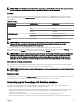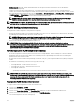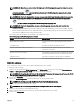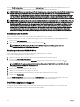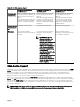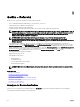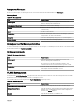Users Guide
Der Task VLAN-Konguration wird in der Registerkarte Taskergebnisse dargestellt. Nachdem die Aufgabe abgeschlossen ist,
inventarisiert OpenManage Essentials automatisch die VLAN-Konguration der EAAs des Gehäuses.
ANMERKUNG: Während der Anwendung der VLAN-Zuweisungen an mehrere Anschlüsse kann die VLAN-Kongurations-
Aufgabe fehlschlagen. Die Registerkarte Taskergebnisse zeigt die Anschlüsse an, bei denen die-VLAN-Zuweisung
fehlgeschlagen ist. Eine Meldung weist ferner darauf hin, dass die Aufgabe nach mehreren Wiederholungen fehlschlug,
oder das der Server die Netzwerkverbindung unerwartet geschlossen hat. In einem solchen Fall können Sie die VLAN-
Konguration nach einer gewissen Zeit mit den Anschlüssen, die nicht erfolgreich konguriert wurden, erneut versuchen.
ANMERKUNG: OpenManage Essentials verwendet die EAA-CLI-Befehle zum Kongurieren des VLAN auf dem EAA. Das
Kongurieren des VLAN auf dem EAA ist ein zeitaufwändiger und ressourcenintensiver Vorgang, der Auswirkungen auf
die Leistung des EAA haben kann. Um ein ausgewogenes Verhältnis zwischen den Arbeitsgängen des EAA zu erzielen,
führt OpenManage Essentials die EAA-CLI-Befehle zeitnah aus, wobei sichergestellt wird, dass genügend Zeit zum
Kongurieren des VLAN auf dem EAA verfügbar ist. Wenn der EAA bereits verschiedene Vorgänge ausführt, kann der
VLAN-Kongurations-Task entweder länger dauern oder fehlschlagen. Wenn die VLAN-Konguration einiger EAA-
Anschlüsse fehlschlägt, können Sie den VLAN-Kongurations-Task für die entsprechenden EAAs erneut durchführen.
Zurücksetzen aller VLAN-IDs
Bevor Sie beginnen, stellen Sie sicher, dass Sie über Fabric-Administratorrechte verfügen.
Nachdem Sie Änderungen an VLAN-IDs vorgenommen haben, können Sie alle Änderungen wie folgt rückgängig machen:
1. Klicken Sie auf Alle zurücksetzen.
2. Wenn Sie zu einer Bestätigung aufgefordert werden, klicken Sie auf Ja.
ANMERKUNG: Die Änderungen, die Sie an den VLAN-IDs vorgenommen haben, gelten nur in der
Benutzeroberäche von OpenManage Essentials.
Einstellung der Standard-VLAN-ID-Werte
Bevor Sie beginnen, stellen Sie sicher, dass Sie über Fabric-Administratorrechte verfügen.
Wenn Sie die Standard-VLAN-IDs einstellen möchten:
1. Wählen Sie den EAA-Fabric-Anschluss, für den Sie die Standard-VLAN-IDs einstellen möchten.
2. Klicken Sie auf Auf Standardwert setzen.
Die Spalte "Gekennzeichnete VLAN" zeigt Alle VLAN an und die Spalte "Nicht gekennzeichnete VLAN" zeigt 1 an.
ANMERKUNG: Für gekennzeichnete VLAN reicht der Standardwert "Alle VLAN" von 2 bis 4094. Für nicht
gekennzeichnete VLAN ist der Standardwert "1".
3. Klicken Sie auf Anwenden.
4. Geben Sie einen eindeutigen Namen für den Task an.
5. Wählen Sie, falls erforderlich, einen Zeitplan für den Task.
6. Geben Sie die Anmeldeinformationen des EAA an, der über Fabric-Administratorrechte verfügt.
7. Klicken Sie auf Fertigstellen.
Der Task VLAN-Konguration wird in der Registerkarte Taskergebnisse erstellt. Nachdem die Aufgabe abgeschlossen ist,
inventarisiert OpenManage Essentials automatisch die VLAN-Konguration aller EAAs im Gehäuse.
Dell NAS-Appliance-Support
Die folgende Tabelle enthält Informationen zur Erkennung und Klassizierung, die Verfügbarkeit von Informationen über
Geräteknoten und Warnungskorrelation für unterstützte Dell NAS-Geräte.
114